win10关闭飞行模式的方法 win10飞行模式如何关闭
更新时间:2024-03-07 09:46:09作者:jiang
在使用Win10电脑的过程中,有时我们会需要开启飞行模式来禁止网络连接,以保护隐私或节省电量,当我们需要重新连接网络时,就需要关闭飞行模式了。关闭Win10飞行模式的方法其实很简单,只需要在系统设置中找到飞行模式选项,然后将其关闭即可。下面我们就来详细介绍一下Win10关闭飞行模式的方法。
Win10飞行模式解除不了解决方法一:
1、键盘的无线网络物理按键是否被打开,如果打开的话关闭即可。(FN+F?即可实现,F?代表F1-F12 按键,我们可以通过按钮是否有飞机或者无线图标来判断)

Win10飞行模式解除不了解决方法二:
1、点击【开始菜单】 — 【设置】 — 【网络和 Internet 】;
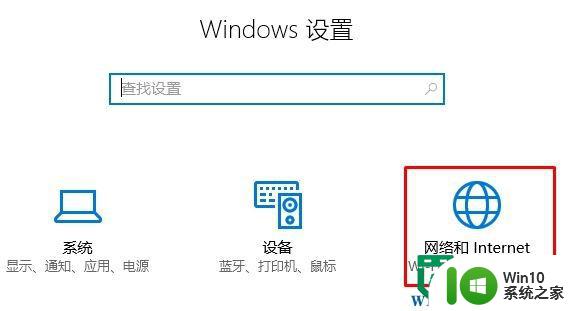
2、在左侧点击飞行模式,在右侧关闭飞行模式下面的开关即可。
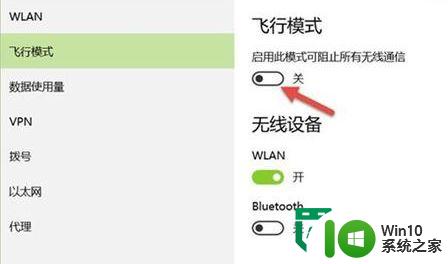
如果关闭无效,可以重启一下电脑然后在进行操作,有时候系统会存在延迟的现象。
以上就是关于win10关闭飞行模式的方法的全部内容,有出现相同情况的用户就可以按照小编的方法了来解决了。
win10关闭飞行模式的方法 win10飞行模式如何关闭相关教程
- win10关闭飞行模式的详细步骤 win10如何关闭飞行模式
- win10如何关闭飞行模式 win10飞行模式怎么关掉
- Windows10飞行模式关闭方法 Windows10飞行模式关闭不了怎么办
- w10飞行模式怎么关闭 Windows 10电脑如何关闭飞行模式
- 如何在win10中关闭飞行模式 win10系统如何解除飞行模式
- win10系统如何关闭飞行模式 电脑飞行模式如何解除win10
- win10系统关闭飞行模式的步骤 win10怎么打开飞行模式
- win10电脑不能关闭飞行模式的解决方法 win10系统飞行模式关闭不了怎么办
- win10飞行模式无法关闭怎么办 win10关闭飞行模式失败的解决方法
- 戴尔笔记本win10系统开启飞行模式无法关闭如何解决 戴尔笔记本win10系统飞行模式无法关闭怎么办
- win10不能关闭飞行模式的解决教程 win10飞行模式无法关闭怎么办
- 台式电脑win10系统突然只剩飞行模式的解决教程 台式电脑win10系统飞行模式无法关闭的解决方法
- 蜘蛛侠:暗影之网win10无法运行解决方法 蜘蛛侠暗影之网win10闪退解决方法
- win10玩只狼:影逝二度游戏卡顿什么原因 win10玩只狼:影逝二度游戏卡顿的处理方法 win10只狼影逝二度游戏卡顿解决方法
- 《极品飞车13:变速》win10无法启动解决方法 极品飞车13变速win10闪退解决方法
- win10桌面图标设置没有权限访问如何处理 Win10桌面图标权限访问被拒绝怎么办
win10系统教程推荐
- 1 蜘蛛侠:暗影之网win10无法运行解决方法 蜘蛛侠暗影之网win10闪退解决方法
- 2 win10桌面图标设置没有权限访问如何处理 Win10桌面图标权限访问被拒绝怎么办
- 3 win10关闭个人信息收集的最佳方法 如何在win10中关闭个人信息收集
- 4 英雄联盟win10无法初始化图像设备怎么办 英雄联盟win10启动黑屏怎么解决
- 5 win10需要来自system权限才能删除解决方法 Win10删除文件需要管理员权限解决方法
- 6 win10电脑查看激活密码的快捷方法 win10电脑激活密码查看方法
- 7 win10平板模式怎么切换电脑模式快捷键 win10平板模式如何切换至电脑模式
- 8 win10 usb无法识别鼠标无法操作如何修复 Win10 USB接口无法识别鼠标怎么办
- 9 笔记本电脑win10更新后开机黑屏很久才有画面如何修复 win10更新后笔记本电脑开机黑屏怎么办
- 10 电脑w10设备管理器里没有蓝牙怎么办 电脑w10蓝牙设备管理器找不到
win10系统推荐
- 1 索尼笔记本ghost win10 64位原版正式版v2023.12
- 2 系统之家ghost win10 64位u盘家庭版v2023.12
- 3 电脑公司ghost win10 64位官方破解版v2023.12
- 4 系统之家windows10 64位原版安装版v2023.12
- 5 深度技术ghost win10 64位极速稳定版v2023.12
- 6 雨林木风ghost win10 64位专业旗舰版v2023.12
- 7 电脑公司ghost win10 32位正式装机版v2023.12
- 8 系统之家ghost win10 64位专业版原版下载v2023.12
- 9 深度技术ghost win10 32位最新旗舰版v2023.11
- 10 深度技术ghost win10 64位官方免激活版v2023.11